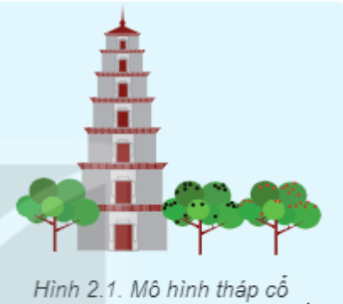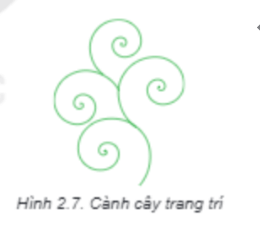Chuyên đề Tin học 11 Bài 2 (Kết nối tri thức): Làm việc với đối tượng hình khối
Với giải bài tập Chuyên đề Tin học 11 Bài 2: Làm việc với đối tượng hình khối sách Kết nối tri thức hay nhất, chi tiết giúp học sinh dễ dàng làm bài tập Chuyên đề học tập Tin học 11 Bài 2.
Giải Chuyên đề Tin học 11 Bài 2: Làm việc với đối tượng hình khối
Lời giải:
Để vẽ các đối tượng phức tạp, em chia chúng thành các đối tượng đơn giản để vẽ từng phần. Các thành phần cần vẽ của hình 2.1 là: tháp cổ, cây.
1. Các đối tượng hình khối
Lời giải:
Các bước thực hiện như sau:
B1. Để thay đối hình dạng của các loại hình khối, ta thay đổi các thuộc tính trên thanh điều khiến thuộc tính hoặc nháy đúp chuột vào khối hỉnh muốn thay đổi
B2. Kéo thả chuột tại các điểm điều khiến. Các thuộc tính được xác định sẽ có tác dụng cho các hình tiếp theo tới khi em thực hiện thay đổi.
Lời giải:
Để vẽ một nửa hình tròn em cần xác định giá trị các thuộc tính của hình cần vẽ ràng buộc với nhau như sau: Turn xác định số lượng quay của hình tính từ tâm Divergence xác định cách tính khoảng cách giữa các vòng tròn giá trị bằng 1
Inner radius xác định bán kính của vòng xoáy trong cùng.
2. Thực hành
Nhiệm vụ 1 trang 13 Chuyên đề Tin học 11: Vẽ cành cây trang trí Hình 2.7 bằng công cụ xoắn ốc.
Lời giải:
Vẽ cành cây trang trí Hình 2.7 bằng công cụ xoắn ốc như sau:
B1. Chọn màu vẽ là màu xanh, vẽ 1 hình xoắn ốc bằng công cụ Spiral
B2. Nhảy nút phải chuột vào hình xoắn ốc vừa vẽ, chọn lệnh Duplicate để tạo ra 3 bản sao của hình xoắn ốc ban đầu
B3. Xoay, co dãn và ghép các hình vào vị trí phù hợp
Nhiệm vụ 2 trang 14 Chuyên đề Tin học 11: Vẽ mô hình tháp cổ ở Hình 2.9.
Lời giải:
Vẽ mô hình tháp cổ ở Hình 2.9 như sau: Phân tích hình tháp có, em cần vẽ hai thành phần như Hình 2.10: Vẽ tầng 1 của tháp, vẽ mái tháp, ghép hình tháp.
Lời giải:
Thực hiện vẽ và cho thấy sự khác biệt giữa hình chữ nhật tròn góc và đa giác có 4 đỉnh cong chính là: vẽ hình chữ nhật tròn góc vẽ bằng công cụ hình chữ nhật Rectanhles and squares còn đa giác có 4 đỉnh cong vẽ bằng công cụ đa giác polygon.
Lời giải:
Để thực hiện việc thêm 6 tầng phía trên trong mô hình tháp cổ ta sử dụng hộp thoại Transform trang Scale và Move.
Lời giải:
Thực hành vẽ hình tháp đồng hồ Big Ben như Hình 2.16 và lưu tệp với tên Big_ben.svg ta ta sử dụng hộp thoại Transform trang Scale và Move.
Xem thêm các bài giải Chuyên đề Tin học 11 sách Kết nối tri thức hay, chi tiết khác:
Bài 3: Làm việc với đối tượng đường
Bài 4: Chỉnh sửa, ghép nối, kết nối các đối tượng đồ họa
Bài 5: Thiết kế sản phẩm trang trí hoàn chỉnh
Xem thêm các chương trình khác:
- Soạn văn lớp 11 Kết nối tri thức - hay nhất
- Văn mẫu lớp 11 - Kết nối tri thức
- Tóm tắt tác phẩm Ngữ văn 11 – Kết nối tri thức
- Tác giả tác phẩm Ngữ văn 11 - Kết nối tri thức
- Giải SBT Ngữ văn 11 – Kết nối tri thức
- Bố cục tác phẩm Ngữ văn 11 – Kết nối tri thức
- Giải Chuyên đề học tập Ngữ văn 11 – Kết nối tri thức
- Nội dung chính tác phẩm Ngữ văn lớp 11 – Kết nối tri thức
- Soạn văn 11 Kết nối tri thức (ngắn nhất)
- Giải sgk Toán 11 – Kết nối tri thức
- Giải Chuyên đề học tập Toán 11 – Kết nối tri thức
- Lý thuyết Toán 11 - Kết nối tri thức
- Giải sbt Toán 11 – Kết nối tri thức
- Bài tập Tiếng Anh 11 Global success theo Unit có đáp án
- Giải sgk Tiếng Anh 11 – Global success
- Giải sbt Tiếng Anh 11 - Global Success
- Trọn bộ Từ vựng Tiếng Anh 11 Global success đầy đủ nhất
- Ngữ pháp Tiếng Anh 11 Global success
- Giải sgk Vật lí 11 – Kết nối tri thức
- Lý thuyết Vật lí 11 – Kết nối tri thức
- Giải sbt Vật lí 11 – Kết nối tri thức
- Giải Chuyên đề học tập Vật lí 11 – Kết nối tri thức
- Chuyên đề dạy thêm Vật lí 11 cả 3 sách (2024 có đáp án)
- Giải sgk Hóa học 11 – Kết nối tri thức
- Giải Chuyên đề học tập Hóa học 11 – Kết nối tri thức
- Lý thuyết Hóa 11 - Kết nối tri thức
- Giải sbt Hóa học 11 – Kết nối tri thức
- Chuyên đề dạy thêm Hóa 11 cả 3 sách (2024 có đáp án)
- Giải sgk Sinh học 11 – Kết nối tri thức
- Lý thuyết Sinh học 11 – Kết nối tri thức
- Giải Chuyên đề học tập Sinh học 11 – Kết nối tri thức
- Giải sbt Sinh học 11 – Kết nối tri thức
- Giải sgk Giáo dục Kinh tế và Pháp luật 11 – Kết nối tri thức
- Giải Chuyên đề học tập Kinh tế pháp luật 11 – Kết nối tri thức
- Lý thuyết Kinh tế pháp luật 11 – Kết nối tri thức
- Giải sbt Kinh tế pháp luật 11 – Kết nối tri thức
- Giải sgk Lịch sử 11 – Kết nối tri thức
- Giải Chuyên đề học tập Lịch sử 11 – Kết nối tri thức
- Lý thuyết Lịch sử 11 - Kết nối tri thức
- Giải sbt Lịch sử 11 – Kết nối tri thức
- Giải sgk Địa lí 11 – Kết nối tri thức
- Giải Chuyên đề học tập Địa lí 11 – Kết nối tri thức
- Lý thuyết Địa lí 11 - Kết nối tri thức
- Giải sbt Địa lí 11 – Kết nối tri thức
- Giải sgk Công nghệ 11 – Kết nối tri thức
- Lý thuyết Công nghệ 11 - Kết nối tri thức
- Giải sbt Công nghệ 11 – Kết nối tri thức
- Giải sgk Giáo dục quốc phòng an ninh 11 – Kết nối tri thức
- Lý thuyết Giáo dục quốc phòng 11 – Kết nối tri thức
- Giải sbt Giáo dục quốc phòng 11 – Kết nối tri thức
- Giải sgk Hoạt động trải nghiệm 11 – Kết nối tri thức